Los desarrolladores de LookML crean los paneles de control de LookML, que se almacenan como archivos con control de versiones. De forma predeterminada, aparecen en la carpeta Paneles de LookML de tu instancia de Looker.
Para comparar los paneles de LookML y los paneles definidos por el usuario, consulta la página de documentación Comparación de los paneles definidos por el usuario y los de LookML.
Para crear un panel de control de LookML, debes tener los siguientes permisos de Looker:
Además, debes tener acceso a los modelos de LookML de los datos que quieras usar en el panel de control.
Crear un archivo de panel de control de LookML
Para crear un panel de control de LookML, empieza creando un archivo de panel de control, que tiene la extensión .dashboard.lookml (aunque la parte .lookml de la extensión no se muestra en el IDE). Para hacerlo, sigue estos pasos:
- Activa Modo de desarrollo.
- En el menú Desarrollar, vaya a su proyecto.
- Selecciona el icono de signo más Añadir archivo o carpeta en la parte superior del panel del explorador de archivos del IDE de Looker para crear un archivo de panel de control de LookML fuera de las carpetas de proyecto. También puedes hacer clic en el menú de tres puntos Opciones de la carpeta de una carpeta para crear el archivo en esa carpeta. Haga clic en Crear panel de control para crear el archivo del panel de control.
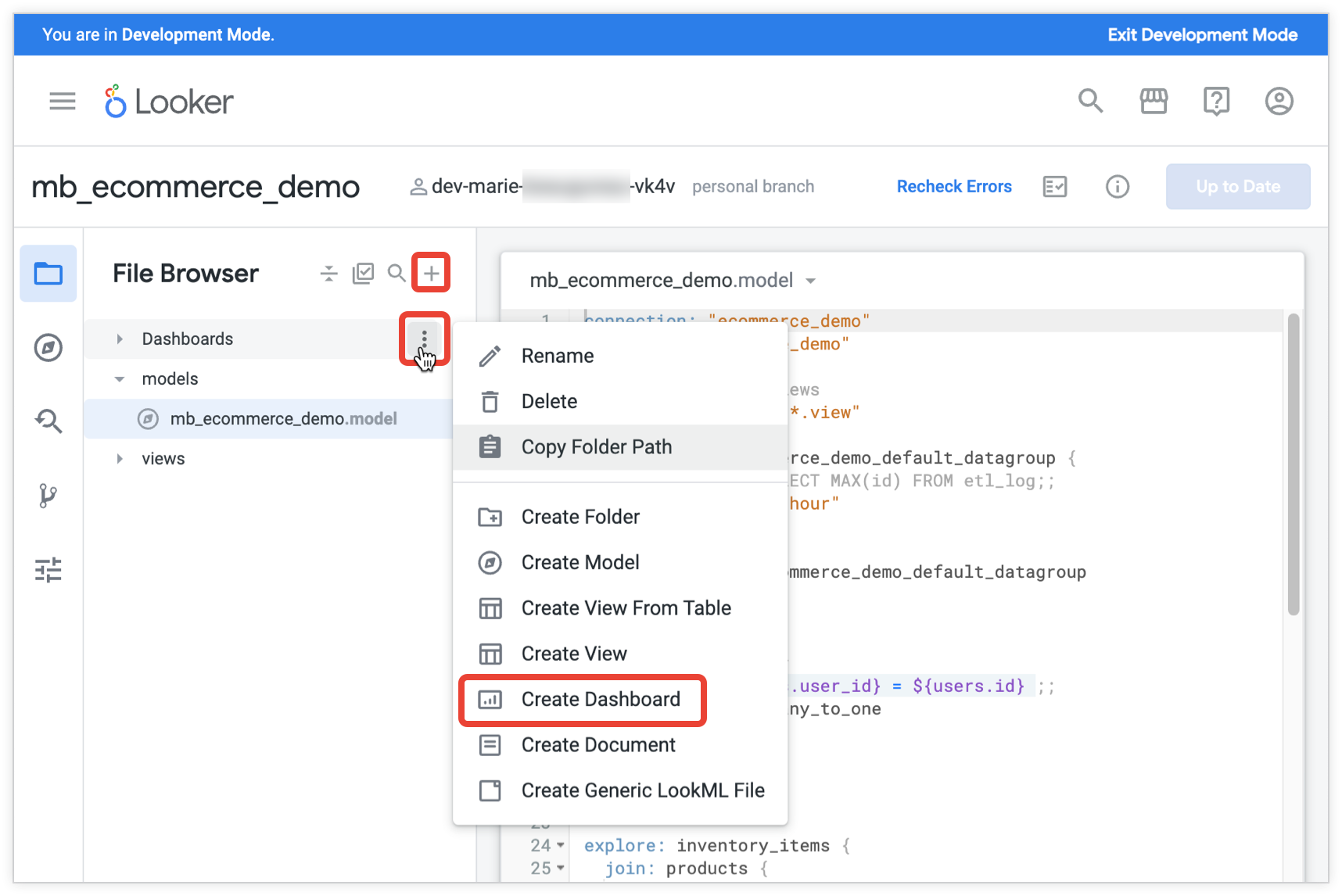
- Aparecerá una ventana Crear archivo. En la ventana, escribe el nombre del archivo del panel de control en el campo de texto y selecciona el botón Crear.
Editar archivos de panel de control de LookML
Cuando creas un archivo de panel de control de LookML, Looker rellena previamente el archivo con varios parámetros de panel de control básicos, que implementan ajustes para todo el panel de control. También rellena previamente el archivo con varios parámetros de elementos del panel de control, que se agrupan en el parámetro del panel de control elements y que definen la función y el aspecto de los recuadros, el texto y los botones del panel de control. Un archivo .dashboard.lookml recién creado contiene LookML de panel de control similar a este:
- dashboard: order_analysis
title: Order Analysis
layout: newspaper
preferred_viewer: dashboards-next
tile_size: 100
filters:
elements:
- name: hello_world
type: looker_column
Puedes editar el archivo del panel de control en el IDE siempre que estés en el modo Desarrollo.
Tienes varias opciones para crear tu panel de control:
- Creación manual: puede crear un panel manualmente usando parámetros de panel y parámetros de elemento de panel.
- Copiar un panel de control definido por el usuario: puedes crear una copia de un panel de control definido por el usuario eliminando el LookML del panel de control predefinido del archivo, copiando el LookML del panel de control de un panel de control definido por el usuario y pegándolo en el archivo del panel de control.
- Copiar el LookML de los elementos de un panel de control: puedes copiar el LookML de un Explorar o de un Look y pegarlo en el archivo del panel de control.
Cuando crees un panel de control, ten en cuenta las prácticas recomendadas para hacerlo. Consulta información y recomendaciones sobre cómo crear paneles de control eficientes en la página de prácticas recomendadas Consideraciones al crear paneles de control de Looker eficientes.
Añadir una visualización a un panel de control de LookML
La forma más sencilla de añadir una visualización a un panel de control de LookML es usar la página Explorar para crear una consulta que quieras convertir en un elemento del panel de control:
- Una vez que haya creado la consulta y la visualización que quiera añadir a un panel de control, haga clic en el menú de la rueda dentada Acciones de Exploración de Exploración.
Selecciona Obtener LookML para mostrar el LookML.
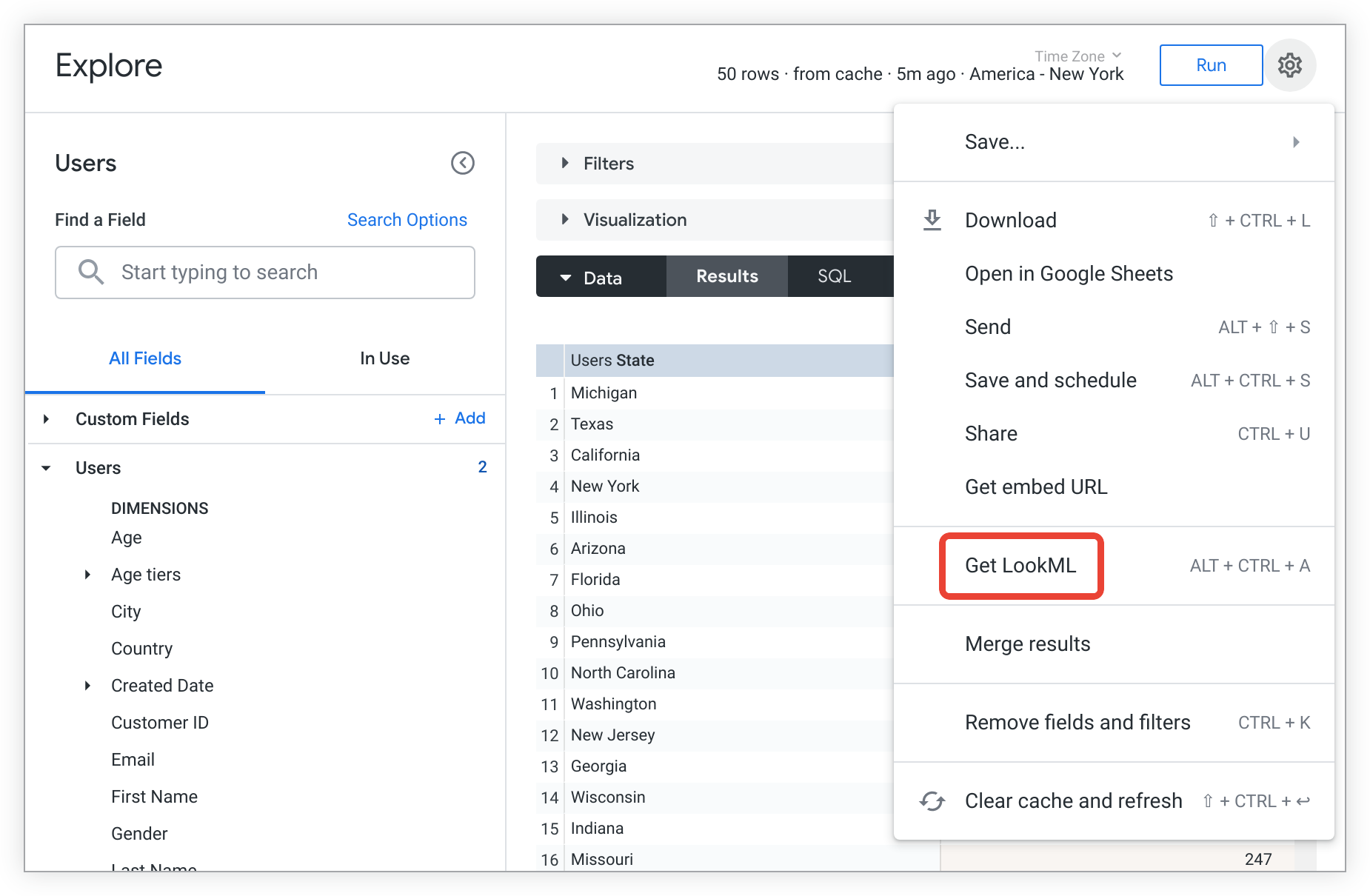
Aparecerá la ventana Obtener LookML. Con la opción Panel de control seleccionada en la ventana, selecciona todo el LookML y cópialo.
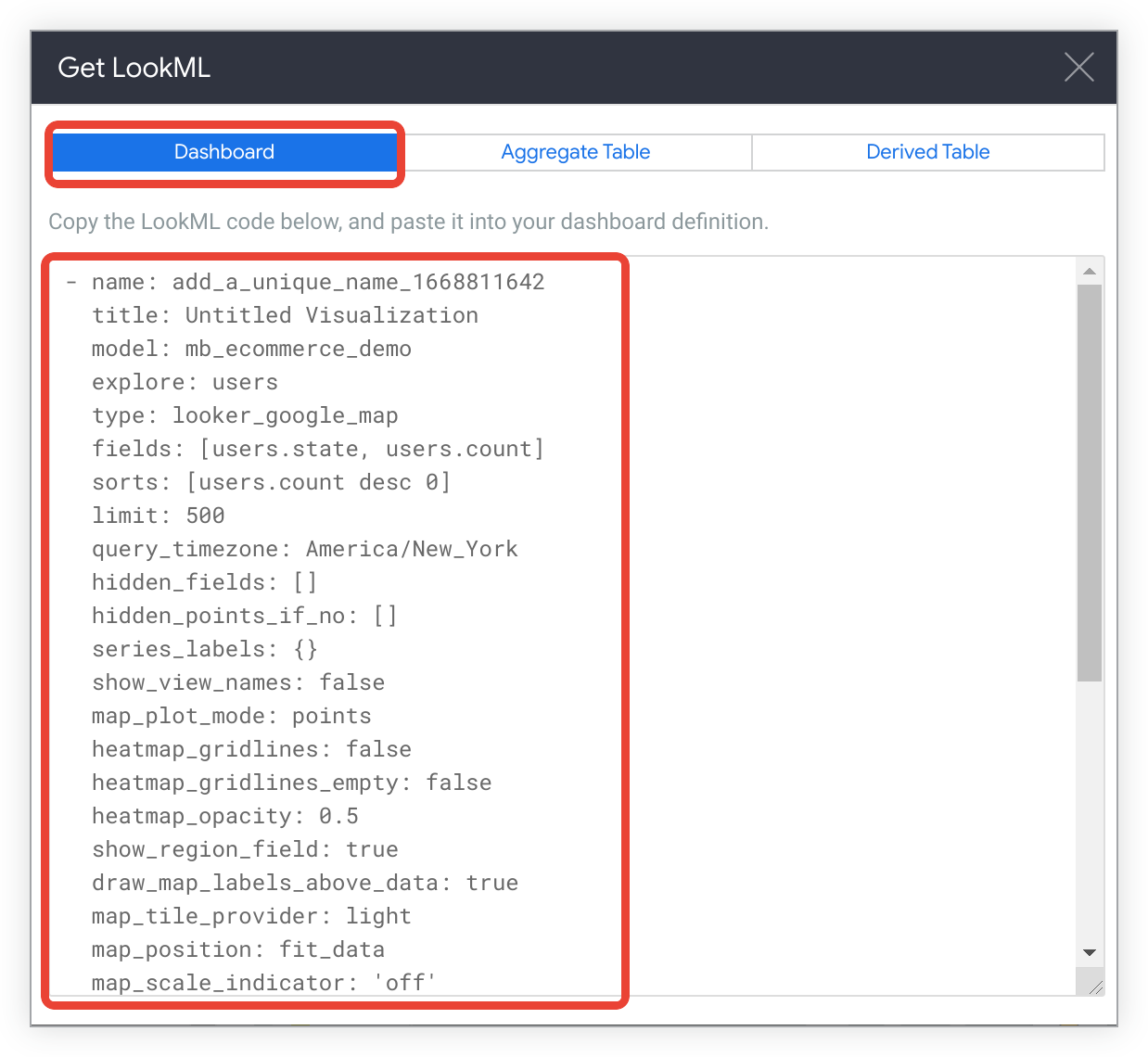
A continuación, pega el LookML en el archivo LookML del panel de control. Cuando edites el archivo LookML del panel de control, asegúrate de hacer lo siguiente:
- Comprueba que estás en modo Desarrollo para poder editar el archivo del panel de control.
- Pega el LookML en el parámetro
elementsdel panel de control. - Usa la sangría correcta al pegar LookML en el archivo del panel de control. Si es posible, haz que la sangría coincida con los elementos que ya haya en el archivo del panel de control.
Si quieres, puedes ajustar los parámetros de LookML con los parámetros que se describen en las páginas de documentación de cada tipo de elemento.
Añadir filtros
Una vez que hayas guardado los elementos del panel de control en el archivo correspondiente, puedes añadir filtros para que los usuarios del panel puedan filtrar algunos o todos los elementos. Los filtros pueden ser útiles por muchos motivos, por ejemplo:
- Ajustar el periodo mostrado
- Ajustar la categoría de producto específica, el tipo de cliente, etc. que se muestra
- Proporcionar una función de búsqueda a un cliente
Asegúrate de crear el tipo de filtro que quieras. Hay dos tipos:
- Filtros que codificas en los elementos del panel de control y que los lectores del panel no pueden cambiar
- Filtros del panel de control, que los lectores del panel pueden cambiar
Filtros codificados en los elementos del panel de control
Los filtros que codificas en los elementos del panel de control, que los usuarios no pueden cambiar, suelen crearse automáticamente en el paso de copia de LookML de una visualización o de un panel de control. En un panel de LookML, esos filtros usan el parámetro de elemento de panel de control filters y tienen este aspecto:
- name: element_name
# lots of other element parameters here
filters:
dimension_or_measure_name: 'looker filter expression'
Filtros del panel de control
Los filtros de panel de control permiten a los lectores acotar de forma interactiva los datos que se muestran en los elementos del panel. Para crear un filtro de panel de control, sigue estos pasos:
- Crea el filtro del panel de control con el parámetro
filtersen el archivo LookML del panel de control. - Aplica el filtro a elementos concretos del panel de control mediante el parámetro
listen.
Crear un filtro de panel de control
El parámetro filters te permite crear varios tipos de filtros interactivos para tu panel de control.
Para crear un filtro de panel de control con el que los usuarios puedan interactuar, añade un parámetro filters al archivo del panel de control. Por ejemplo, el siguiente código de muestra crea un panel de LookML que tiene los filtros date y category_name:
- dashboard: dashboard_name
title: Dashboard Title
layout: newspaper
filters:
- name: date
title: 'Date Range'
type: date_filter
default_value: 30 days
- name: category_name
type: field_filter
model: ecommerce
explore: product
field: category.name
El código del ejemplo anterior crea los siguientes filtros:
date: un filtro de fecha que permite a los usuarios seleccionar un periodo. El valor predeterminado es los últimos 30 días.category_name: un filtro de campo que permite a los usuarios filtrar por categoría de producto. Este filtro genera dinámicamente opciones basadas en el campocategory.namedel modelo de LookML (ecommerce) y la Exploración (product) especificados.
Aplicar un filtro del panel de control a los elementos del panel
Una vez que hayas creado un filtro de panel de control, podrás aplicarlo a elementos concretos del panel mediante el parámetro listen. Si usa el parámetro listen de esta forma, los elementos vinculados se pueden actualizar dinámicamente en función de la selección del usuario en el filtro.
Por ejemplo, considere el siguiente código LookML de muestra para un elemento de gráfico de áreas:
- name: approved_orders_by_day
type: looker_area
model: ecommerce
explore: orders
dimensions: [orders.created_date]
measures: [orders.count]
filters:
orders.status: 'approved'
El gráfico approved_orders_by_day muestra el número de pedidos aprobados por día, ya que la consulta se basa en la dimensión orders_created_date y la medida orders.count, y tiene aplicado un filtro, orders.status: 'approved'. Este filtro está fijo en el elemento y los lectores del panel de control no pueden modificarlo.
Para permitir que los usuarios filtren el gráfico approved_orders_by_day usando el filtro date y el filtro category_name del ejemplo anterior, añade el parámetro listen al elemento del panel de control.
- name: approved_orders_by_day
type: looker_area
model: ecommerce
explore: orders
dimensions: [orders.created_date]
measures: [orders.count]
filters:
orders.status: 'approved'
listen:
category_name: category.name
date: orders.created_date
Cuando un lector del panel de control interactúa con el filtro category_name o el filtro date, el gráfico approved_orders_by_day se actualiza automáticamente para reflejar los resultados filtrados.
El parámetro listen usa la sintaxis filter_name: field_name. En el ejemplo anterior, category_name y date son los nombres de los filtros, y category.name y orders.created_date son los campos que se usarán para que los lectores del panel de control puedan introducir datos en el filtro.
Un filtro de panel de control se puede aplicar a cualquier campo (del mismo tipo de datos) de cualquier elemento. Por ejemplo, un elemento puede aplicar la entrada de un usuario a la fecha de creación del pedido (date: orders.created_date), mientras que otro la aplica a la fecha de envío del pedido (date: orders.ship_date):
- name: element_one
# lots of other element parameters here
listen:
date: orders.created_date
- name: element_two
# lots of other element parameters here
listen:
date: orders.ship_date
Incluir el archivo del panel de control en un modelo
Para que un panel de control se pueda previsualizar en el modo Desarrollo o se muestre en producción, debe incluirse en el archivo de modelo en el que se basa mediante una instrucción include.
Una práctica habitual es incluir todos los paneles de LookML en un modelo mediante un comodín:
include: "*.dashboard.lookml"
o, si los paneles de LookML aparecen en una carpeta del IDE, usa la ruta a su ubicación.
include: "/path/*.dashboard.lookml"
También puedes incluir un panel de control específico indicando su nombre de archivo:
include: "my_dashboard.dashboard.lookml"
Guardar, previsualizar y publicar el panel de control de LookML
Para previsualizar el panel de control, haz lo siguiente:
- Guarda el archivo
.dashboard.lookmlhaciendo clic en el botón Guardar cambios de la esquina superior derecha. - Incluye el panel de control en el archivo de modelo correspondiente y guarda los cambios en ese archivo.
- En el archivo
.dashboard.lookmlque quieras previsualizar, haz clic en el icono de flecha hacia abajo Ver acciones del archivo y selecciona Ver panel de control.
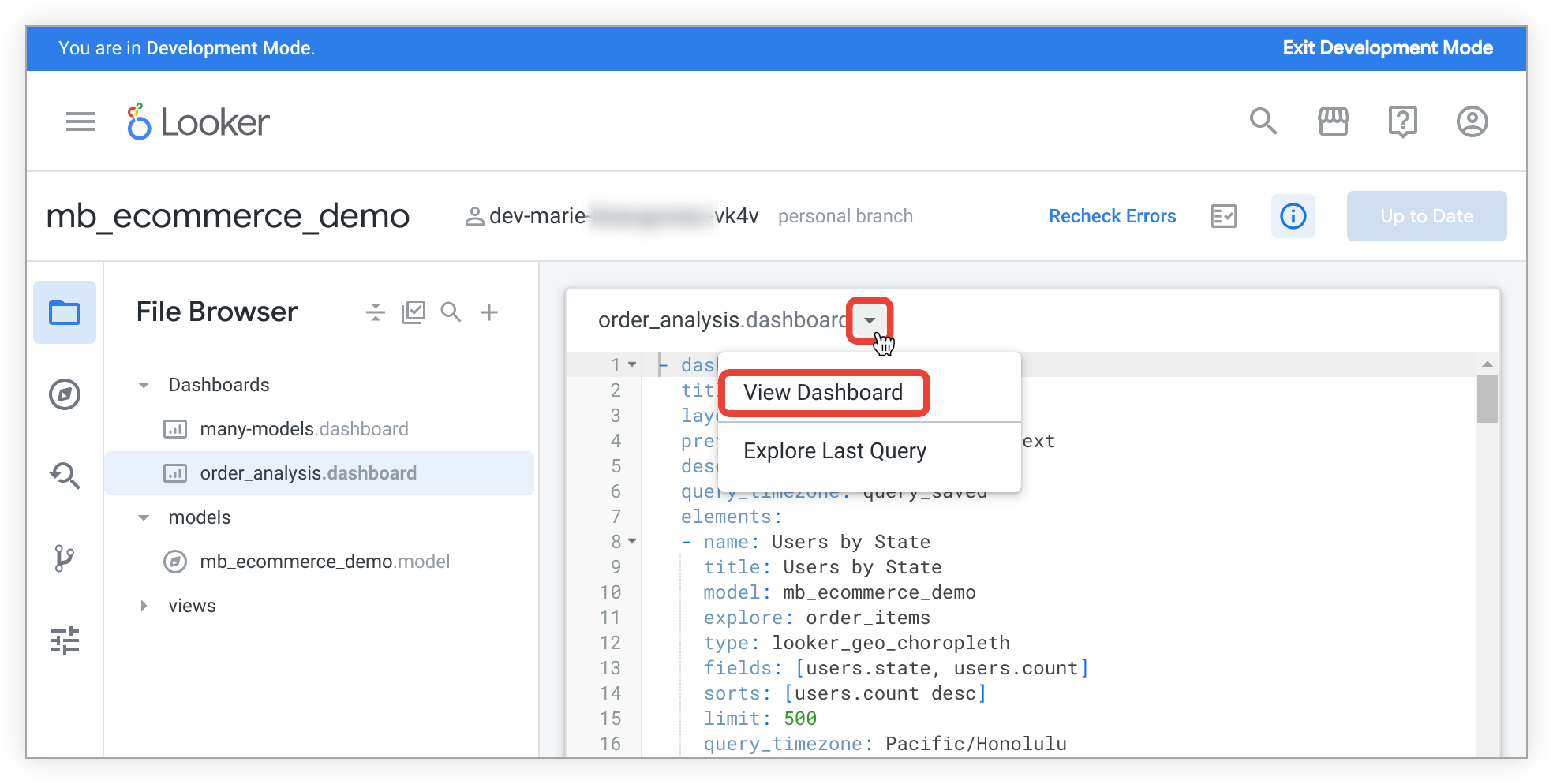
Puede seguir haciendo cambios en el archivo .dashboard.lookml, guardarlos y volver a previsualizar el panel de control.
Cuando estés satisfecho con tu panel de control, puedes publicarlo en producción para que otros usuarios con los permisos adecuados puedan verlo. El método para publicar el panel de control es el mismo que para publicar otros cambios en LookML en tu instancia y depende de la configuración de control de versiones de tu instancia de Looker.
Carpeta de paneles de control de LookML
Una vez publicados, los paneles de control de LookML se guardan de forma predeterminada en la carpeta Paneles de control de LookML. La carpeta Paneles de control de LookML se encuentra en la carpeta Carpetas del panel de navegación de la izquierda. La carpeta Paneles de control de LookML es diferente de otras carpetas por varios motivos:
- Para que un panel de control de LookML aparezca en la carpeta Paneles de control de LookML, debes incluirlo en al menos un archivo de modelo.
- Para ver la carpeta Paneles de LookML, los usuarios deben tener el permiso
see_lookml_dashboards. - Para ver los paneles de control de la carpeta Paneles de control de LookML, los usuarios deben tener acceso al modelo de LookML que incluye el panel de control.
- Para ver cualquier baldosa de un panel de LookML, los lectores del panel deben tener acceso al modelo de LookML en el que se basa la baldosa.
- Para editar un panel de control en la carpeta Paneles de control de LookML, debes tener el permiso
developen el modelo que incluye el panel de control de LookML. - Para usar la opción Explorar desde aquí en cualquier tarjeta de un panel de control, los lectores del panel deben tener el permiso
exploreen el modelo en el que se basa la tarjeta. - No puedes crear una carpeta dentro de la carpeta Paneles de LookML.
Mover paneles de control de LookML fuera de la carpeta de paneles de control de LookML
Si tienes los see_lookml_dashboards y develop permisos de Looker, así como acceso al modelo de LookML en el que se incluye un panel de LookML, puedes mover un panel de LookML a cualquier carpeta para la que tengas el nivel de acceso Gestionar acceso y editar.
Hay dos formas de mover el panel de control:
- En la carpeta Paneles de LookML, selecciona el panel que quieras mover, haz clic en el botón Mover situado en la parte superior de la sección de paneles y selecciona la carpeta a la que quieras mover el panel. Para obtener más información, consulta la página de documentación Organizar y gestionar contenido.
- En la carpeta Paneles de LookML, haz clic en el menú de tres puntos del panel de control, selecciona Mover en el menú y elige la carpeta a la que quieras mover el panel de control.
Si estás en el modo Desarrollo, no puedes mover los paneles de LookML fuera de la carpeta Paneles de LookML. En su lugar, puede usar la opción Importar para copiar el panel de LookML como panel definido por el usuario en otra carpeta.
En una carpeta que contenga tanto paneles de control definidos por el usuario como paneles de control de LookML, estos últimos se mostrarán en la sección Panel de control de LookML. En la sección Panel de control de LookML, puedes mover un panel de control de LookML a otra carpeta o fijarlo en un panel. Sin embargo, a diferencia de los paneles definidos por el usuario, los paneles de LookML no se pueden cambiar de nombre ni mover a la papelera desde una carpeta.
Si se cambia el valor del parámetro dashboard de un panel de control de LookML, este se volverá a colocar automáticamente en la carpeta Paneles de control de LookML.
Ver el LookML de un panel de control de LookML
Si tienes el permiso see_lookml, puedes ir al LookML de un panel de control de LookML seleccionando Ir a LookML en el menú de tres puntos Acciones del panel de control de un panel de control:
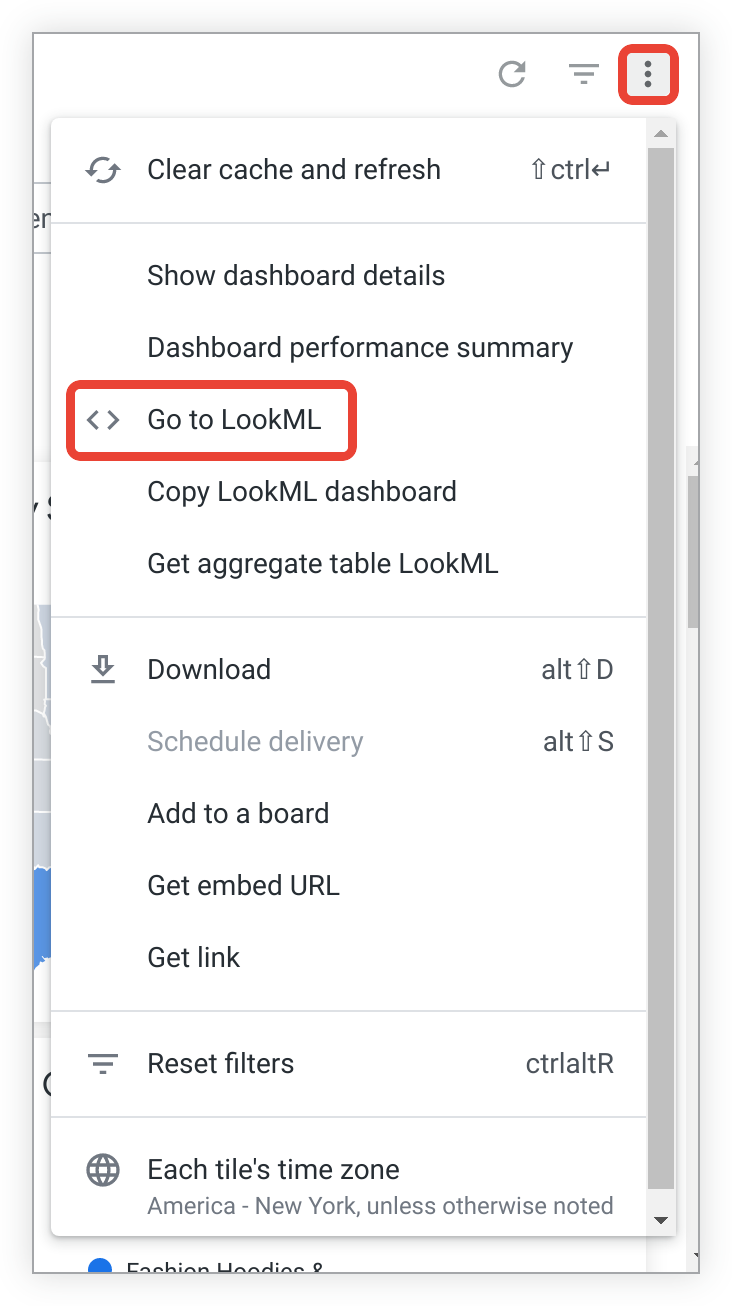
Si seleccionas Ir a LookML, Looker te dirigirá al archivo del panel de control en el que se define el panel de control de LookML.
Ampliar un panel de control de LookML
Una vez que hayas creado un panel de control de LookML, podrás ampliarlo. De esta forma, puedes crear un segundo panel de control basado en el original y, si quieres, añadir o modificar algunos ajustes. Si cambias el primer panel de control, el segundo heredará esos cambios automáticamente (a menos que se anulen en el segundo panel). Consulta más información en la página de documentación Reutilizar código con extends.
Mejorar el rendimiento de los paneles de control mediante la agregación
Los desarrolladores de LookML pueden mejorar el rendimiento de los paneles de control de LookML usando la detección de agregaciones. Con la función de conocimiento agregado, los desarrolladores pueden crear tablas agregadas en los parámetros explore de LookML, lo que puede optimizar las consultas de uno o varios mosaicos de un panel de control.
Una vez que hayas creado un panel de control de LookML y lo estés viendo, puedes usar la opción Obtener LookML de tabla agregada en el menú de tres puntos Acciones del panel de control, que está visible si tienes el permiso see_lookml.
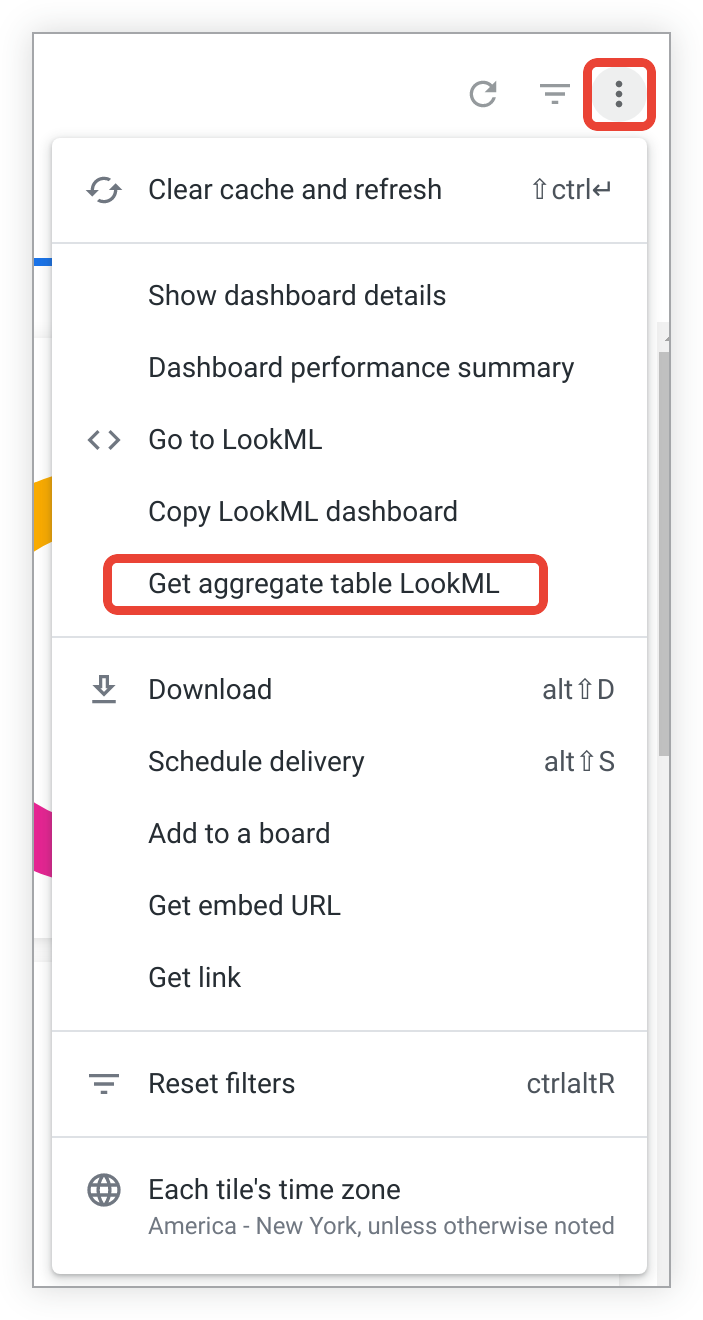
Para obtener más información, consulta la página de documentación del parámetro aggregate_table.

